Not
Bu sayfaya erişim yetkilendirme gerektiriyor. Oturum açmayı veya dizinleri değiştirmeyi deneyebilirsiniz.
Bu sayfaya erişim yetkilendirme gerektiriyor. Dizinleri değiştirmeyi deneyebilirsiniz.
Bu makalede Power BI Premium için iş yükleri listelenir ve kapasiteleri açıklanır.
Not
İş yükleri, Kapasiteler REST API'leri kullanılarak etkinleştirilebilir ve bir kapasiteye atanabilir.
Desteklenen iş yükleri
Sorgu iş yükleri, Premium kapasite SKU'nuzun belirlediği kaynaklar için optimize edilir ve bu kaynaklarla sınırlıdır. Premium kapasiteler, kapasitenizin kaynaklarını kullanabilen ek iş yüklerini de destekler.
Aşağıdaki iş yüklerinin listesi, hangi Premium SKU'ların her iş yükünü desteklediğini açıklar:
AI - EM1/A1 SKU'ları dışında tüm SKU'lar desteklenir
Anlam modelleri - Tüm SKU'lar desteklenir
Veri akışları - Tüm SKU'lar desteklenir
Sayfalandırılmış raporlar - Tüm SKU'lar desteklenir
İş yüklerini yapılandırın
Kapasiteniz için iş yükü ayarlarını yapılandırarak iş yüklerinin davranışını ayarlayabilirsiniz.
Önemli
Tüm iş yükleri her zaman etkindir ve devre dışı bırakılamaz. Kapasite kaynaklarınız Power BI tarafından kapasite kullanımınıza göre yönetilir.
Power BI yönetim portalında iş yüklerini yapılandırmak için
Yönetici hesabı kimlik bilgilerinizi kullanarak Power BI'da oturum açın.
Sayfa üst bilgisinden ... öğesini seçin .>Ayarlar>Yönetim portalı.
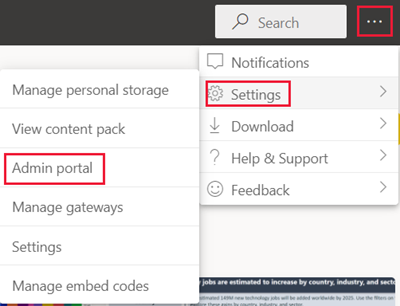
Kapasite ayarları'na gidin ve Power BI Premium sekmesinden bir kapasite seçin.
İş yüklerini genişletin.
Her iş yükünün değerlerini belirtimlerinize göre ayarlayın.
Uygula’yı seçin.
İş yüklerini izleme
Kapasitenizin etkinliğini izlemek için Microsoft Fabric Kapasite Ölçümleri uygulamasını kullanın.
Önemli
Power BI Premium kapasiteniz yüksek kaynak kullanımıyla karşılaşıyorsa ve performans veya güvenilirlik sorunlarıyla sonuçlanıyorsa, sorunu belirlemek ve çözmek için bildirim e-postaları alabilirsiniz. Bu, aşırı yüklenmiş kapasite sorunlarını gidermenin kolay bir yolu olabilir. Daha fazla bilgi için bkz . Bildirimler.
Yapay zeka (Önizleme)
Yapay zeka iş yükü, Power BI'da bilişsel hizmetleri ve Otomatik Makine Öğrenmesi'ni kullanmanıza olanak tanır. İş yükü davranışını denetlemek için aşağıdaki ayarları kullanın.
| Ayar Adı | Açıklama |
|---|---|
| Maksimum Bellek (%)1 | Yapay zeka işlemlerinin kapasitede kullanabileceği kullanılabilir bellek yüzdesi üst sınırı. |
| Power BI Desktop'tan kullanıma izin ver | Bu ayar gelecekteki kullanım için ayrılmıştır ve tüm kiracılarda görünmez. |
| Makine öğrenmesi modelleri oluşturmaya izin verme | İş analistlerinin makine öğrenmesi modellerini doğrudan Power BI'da eğitip eğitemeyeceğini, doğrulayıp çağıramayacağını belirtir. Daha fazla bilgi için bkz . Power BI'da Otomatik Makine Öğrenmesi (Önizleme). |
| Yapay zeka istekleri için paralelliği etkinleştirme | Yapay zeka isteklerinin paralel olarak çalıştırılıp çalıştırılamayacağını belirtir. |
1Premium , bellek ayarlarının değiştirilmesini gerektirmez. Premium'daki bellek, temel alınan sistem tarafından otomatik olarak yönetilir.
Anlamsal modeller
Bu bölümde aşağıdaki anlamsal modeller iş yükü ayarları açıklanmaktadır:
Power BI ayarları
İş yükü davranışını denetlemek için aşağıdaki tabloda yer alan ayarları kullanın. Bağlantı içeren ayarlar, tablonun altındaki belirlenen bölümlerde gözden geçirebileceğiniz ek bilgilere sahiptir.
| Ayar Adı | Açıklama |
|---|---|
| Maksimum Bellek (%)1 | Anlamsal modellerin kapasitede kullanabileceği kullanılabilir bellek yüzdesi üst sınırı. |
| XMLA Uç Noktası | İstemci uygulamalarından gelen bağlantıların çalışma alanı ve uygulama düzeylerinde ayarlanan güvenlik grubu üyeliğine uyduğunu belirtir. Daha fazla bilgi için İstemci uygulamaları ve araçlarıyla anlamsal modellere bağlanma bölümüne bakın. |
| En Fazla Ara Satır Kümesi Sayısı | DirectQuery tarafından döndürülen en fazla ara satır sayısı. Varsayılan değer 1000000'dir ve izin verilebilen aralık 100000 ile 2147483646 arasındadır. Üst sınırın, veri kaynağının desteklediklerine bağlı olarak daha fazla kısıtlanması gerekebilir. |
| Maksimum Çevrimdışı Anlam Modeli Boyutu (GB) | Çevrimdışı anlam modelinin bellekteki en büyük boyutu. Bu, disk üzerindeki sıkıştırılmış boyutdur. Varsayılan değer 0'dır ve SKU tarafından tanımlanan en yüksek sınırdır. İzin verilebilen aralık 0 ile kapasite boyutu sınırı arasındadır. |
| En Fazla Sonuç Satırı Sayısı | DAX sorgusunda döndürülen en fazla satır sayısı. Varsayılan değer 2147483647 ve izin verilebilen aralık 10000 ile 2147483647 arasındadır. |
| Sorgu Bellek Sınırı (%) | MDX veya DAX sorgusu yürütmek için kullanılabilecek iş yükündeki kullanılabilir belleğin en yüksek yüzdesi. Varsayılan değer 0'dır ve bu da SKU'ya özgü otomatik sorgu bellek sınırının uygulanmasına neden olur. |
| Sorgu Zaman Aşımı (saniye) | Sorgu zaman aşımına uğramadan önce geçmesi gereken en uzun süre. Varsayılan değer 3600 saniyedir (1 saat). 0 değeri, sorguların zaman aşımına uğramayacağını belirtir. |
| Otomatik sayfa yenileme | Premium çalışma alanlarının raporlarda sabit aralıklara göre otomatik sayfa yenilemesi yapabilmesi için Açık/Kapalı anahtarı. |
| En düşük yenileme aralığı | Otomatik sayfa yenileme açıksa, sayfa yenileme aralığı için izin verilen en düşük aralık. Varsayılan değer beş dakikadır ve izin verilen en düşük değer bir saniyedir. |
| Değişiklik algılama ölçüsü | Premium çalışma alanlarının, değişiklik algılamaya göre otomatik sayfa yenilemesi olan raporlara sahip olmasını sağlamak için Açık/Kapalı geçiş düğmesi. |
| En düşük yürütme aralığı | Değişiklik algılama ölçüsü açıksa, veri değişikliklerini izlemek için izin verilen en düşük yürütme aralığı. Varsayılan değer beş saniyedir ve izin verilen en düşük değer bir saniyedir. |
1Premium , bellek ayarlarının değiştirilmesini gerektirmez. Premium'daki bellek, temel alınan sistem tarafından otomatik olarak yönetilir.
En Fazla Ara Satır Kümesi Sayısı
Yoğun kaynak kullanan veya kötü tasarlanmış raporların etkisini denetlemek için bu ayarı kullanın. DirectQuery semantik modeline yönelik bir sorgu kaynak veritabanından çok büyük bir sonuçla sonuçlandığında, bellek kullanımında ve işlem yükünde ani artışa neden olabilir. Bu durum, diğer kullanıcıların ve raporların kaynakları azalmasına neden olabilir. Bu ayar, kapasite yöneticisinin tek bir sorgunun veri kaynağından getirebileceği satır sayısını ayarlamasına olanak tanır.
Alternatif olarak, kapasite varsayılan bir milyondan fazla satırı destekleyebilirse ve büyük bir anlam modeliniz varsa, daha fazla satır getirmek için bu ayarı artırın.
Bu ayar yalnızca DirectQuery sorgularını etkilerken , En Fazla Sonuç Satır Kümesi Sayısı DAX sorgularını etkiler.
Maksimum Çevrimdışı Anlam Modeli Boyutu
Rapor oluşturucularının kapasiteyi olumsuz etkileyebilecek büyük bir anlam modeli yayımlamasını önlemek için bu ayarı kullanın. Power BI, anlam modeli belleğe yüklenene kadar gerçek bellek içi boyutu belirleyemez. Çevrimdışı boyutu daha küçük olan bir semantik modelin bellek ayak izi, çevrimdışı boyutu daha büyük olan semantik modele göre daha büyük olabilir.
Bu ayar için belirttiğiniz boyuttan daha büyük bir anlam modeliniz varsa, kullanıcı erişmeye çalıştığında anlamsal model yüklenemiyor. Anlam modeli, anlam modelleri iş yükü için yapılandırılan Maksimum Bellek'ten daha büyükse yüklenemiyor olabilir.
Bu ayar hem küçük anlamsal model depolama biçimindeki (ABF biçimi) hem de büyük anlamsal model depolama biçimindeki (PremiumFiles) modeller için geçerlidir, ancak aynı modelin çevrimdışı boyutu bir biçimde depolandığında başka bir biçimde depolandığında farklılık gösterebilir. Daha fazla bilgi için Power BI Premium'da Büyük Modeller başlıklı bölüme bakın.
Sistemin performansını korumak için, yapılandırılan değerden bağımsız olarak maksimum çevrimdışı anlam modeli boyutu için ek bir SKU'ya özgü sabit tavan uygulanır. Aşağıdaki tabloda yer alan SKU'ya özgü ek sabit tavan, büyük anlamsal model depolama biçiminde depolanan Power BI anlam modelleri için geçerli değildir.
| Stok Takip Birimi (SKU) | Sınır1 |
|---|---|
| F2 | 1 GB |
| F4 | 2 GB |
| F8/EM1/A1 | 3 GB |
| F16/EM2/A2 | 5 GB |
| F32/EM3/A3 | 6 GB |
| F64/P1/A4 | 10 GB |
| F128/P2/A5 | 10 GB |
| F256/P3/A6 | 10 GB |
| F512/P4/A7 | 10 GB |
| F1024/P5/A8 | 10 GB |
| F2048 | 10 GB |
1Max Offline semantik model boyutu (küçük depolama biçimi) için katı üst sınır.
En Fazla Sonuç Satırı Kümesi Sayısı
Yoğun kaynak kullanan veya kötü tasarlanmış raporların etkisini denetlemek için bu ayarı kullanın. Bu sınıra bir DAX sorgusunda ulaşılırsa, rapor kullanıcısı aşağıdaki hatayı görür. Hata ayrıntılarını kopyalamalı ve bir yöneticiye başvurmalıdır.
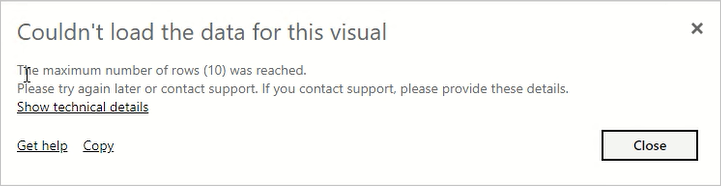
Bu ayar yalnızca DAX sorgularını etkilerken , En Fazla Ara Satır Kümesi Sayısı DirectQuery sorgularını etkiler.
Sorgu Belleği Sınırı
Yoğun kaynak kullanan veya kötü tasarlanmış raporların etkisini denetlemek için bu ayarı kullanın. Bazı sorgular ve hesaplamalar, kapasitede çok fazla bellek kullanan ara sonuçlara neden olabilir. Bu durum diğer sorguların çok yavaş yürütülmesine neden olabilir, kapasiteden diğer anlamsal modellerin çıkarılmasına neden olabilir ve kapasitenin diğer kullanıcıları için bellek yetersiz hatalarına neden olabilir.
Bu ayar, Power BI raporları, Excel'de çözümle raporları ve XMLA uç noktası üzerinden bağlanabilen diğer araçlar tarafından yürütülen tüm DAX ve MDX sorguları için geçerlidir.
Veri yenileme işlemleri ayrıca anlamsal modeldeki veriler yenilendikten sonra pano kutucuklarını ve görsel önbellekleri yenilemenin bir parçası olarak DAX sorguları yürütebilir. Bu ayar nedeniyle bu tür sorgular da başarısız olabilir ve bu durum, anlam modelindeki veriler başarıyla güncelleştirilmiş olsa bile veri yenileme işleminin başarısız durumda gösterilmesine neden olabilir.
Varsayılan ayar 0'dır ve bu da aşağıdaki SKU'ya özgü otomatik sorgu bellek sınırının uygulanmasına neden olur.
| Stok Kodu (SKU) | Otomatik Sorgu Bellek Sınırı |
|---|---|
| F2 | 1 GB |
| F4 | 1 GB |
| F8/EM1/A1 | 1 GB |
| F16/EM2/A2 | 2 GB |
| F32/EM3/A3 | 5 GB |
| F64/P1/A4 | 10 GB |
| F128/P2/A5 | 10 GB |
| F256/P3/A6 | 10 GB |
| F512/P4/A7 | 20 GB |
| F1024/P5/A8 | 40 GB |
| F2048 | 40 GB |
Premium kapasiteye atanmamış bir çalışma alanının sorgu sınırı 1 GB'tır.
Sorgu Zaman Aşımı
Uzun süre çalışan sorgular üzerinde daha iyi denetim sağlamak için bu ayarı kullanın ve bu da raporların kullanıcılar için yavaş yüklenmesine neden olabilir.
Bu ayar, Power BI raporları, Excel'de çözümle raporları ve XMLA uç noktası üzerinden bağlanabilen diğer araçlar tarafından yürütülen tüm DAX ve MDX sorguları için geçerlidir.
Veri yenileme işlemleri ayrıca anlamsal modeldeki veriler yenilendikten sonra pano kutucuklarını ve görsel önbellekleri yenilemenin bir parçası olarak DAX sorguları yürütebilir. Bu ayar nedeniyle bu tür sorgular da başarısız olabilir ve bu durum, anlam modelindeki veriler başarıyla güncelleştirilmiş olsa bile veri yenileme işleminin başarısız durumda gösterilmesine neden olabilir.
Bu ayar tek bir sorgu için geçerlidir ve bir anlam modelini veya raporu güncelleştirmeyle ilişkili tüm sorguları çalıştırmak için gereken süreyi değil. Aşağıdaki örneği inceleyin:
- Sorgu Zaman Aşımı ayarı 1200'dür (20 dakika).
- Yürütülecek beş sorgu vardır ve her birinin çalışması 15 dakika sürer.
Tüm sorgular için birleşik süre 75 dakikadır, ancak tek tek tüm sorgular 20 dakikadan kısa bir süre boyunca çalıştığından ayar sınırına ulaşılamaz.
Power BI raporlarının, kapasiteye yapılan her sorgu için çok daha küçük bir zaman aşımıyla bu varsayılanı geçersiz kıldığını unutmayın. Her sorgu için zaman aşımı genellikle yaklaşık üç dakikadır.
Otomatik sayfa yenileme
Otomatik sayfa yenileme etkinleştirildiğinde, Premium kapasitenizdeki kullanıcıların DirectQuery kaynakları için raporlarındaki sayfaları tanımlı bir aralıkta yenilemesine olanak tanır. Kapasite yöneticisi olarak aşağıdakileri yapabilirsiniz:
- Otomatik sayfa yenilemeyi açma ve kapatma
- En düşük yenileme aralığını tanımlama
Otomatik sayfa yenileme ayarını bulmak için:
Power BI Yönetici portalında Kapasite ayarları'nı seçin.
Kapasitenizi seçin ve aşağı kaydırın ve İş Yükleri menüsünü genişletin.
Aşağı kaydırarak Anlam modelleri bölümüne gelin.
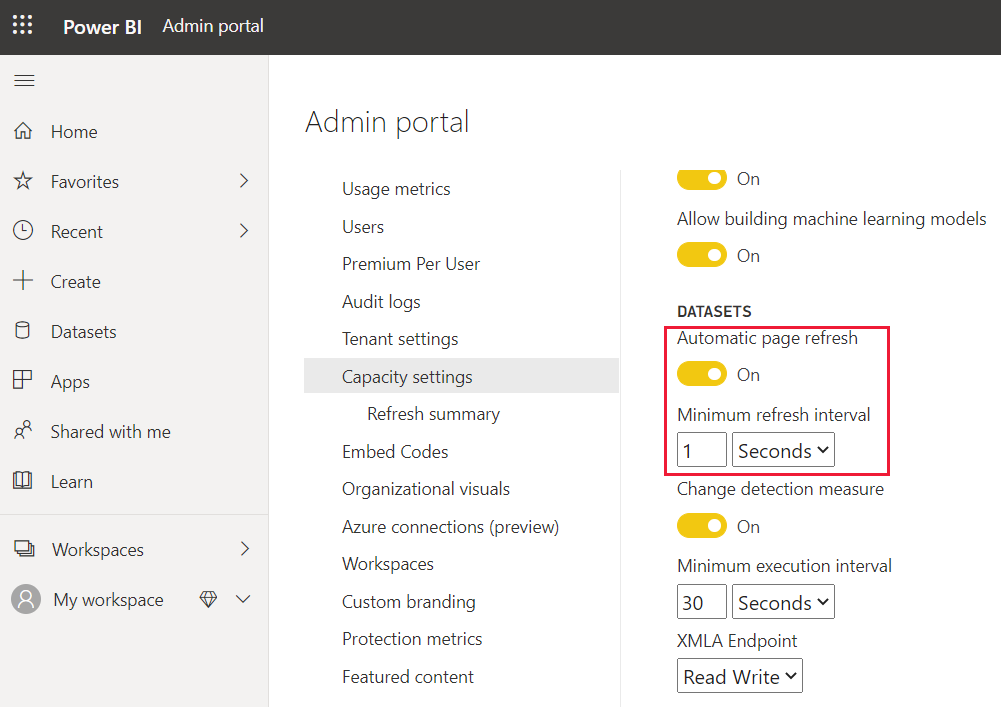
Otomatik sayfa yenilemesi tarafından oluşturulan sorgular doğrudan veri kaynağına gider, bu nedenle kuruluşunuzda otomatik sayfa yenilemeye izin verirken bu kaynaklara güvenilirlik ve yük eklemeyi göz önünde bulundurmanız önemlidir.
Analysis Services sunucu özellikleri
Power BI Premium ek Analysis Services sunucu özelliklerini destekler. Bu özellikleri gözden geçirmek için Analysis Services'daki Sunucu özellikleri konusuna bakın.
Yönetici portalı düğmesi
Analysis Services XMLA tabanlı sunucu özellikleri ayarı varsayılan olarak etkindir. Etkinleştirildiğinde, çalışma alanı yöneticileri tek bir çalışma alanının davranışlarını değiştirebilir. Değiştirilen özellikler yalnızca bu çalışma alanına uygulanır. Analysis Services sunucu özellikleri ayarını değiştirmek için aşağıdaki adımları izleyin.
Analysis Services sunucu özelliklerini devre dışı bırakmak istediğiniz kapasiteyi seçin.
İş yüklerini genişletin.
Anlamsal modeller'in altında XMLA tabanlı çalışma alanı ayarlarını gözlemle (kapasite ayarlarını geçersiz kabilecek) anahtarı için istediğiniz ayarı seçin.
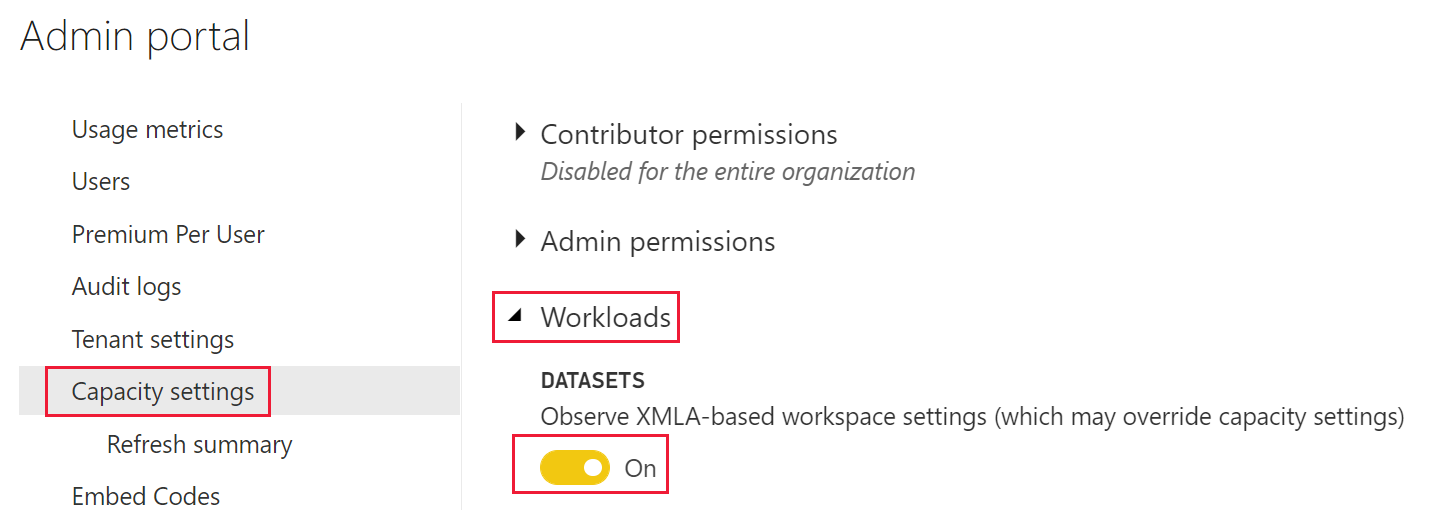
Veri akışları
Veri akışları iş yükü, verileri almak, dönüştürmek, tümleştirmek ve zenginleştirmek için veri akışları self servis veri hazırlığını kullanmanıza olanak tanır. Premium'da iş yükü davranışını denetlemek için aşağıdaki ayarları kullanın. Power BI Premium, bellek ayarlarının değiştirilmesini gerektirmez. Premium'daki bellek, temel alınan sistem tarafından otomatik olarak yönetilir.
Gelişmiş veri akışları işlem motoru
Yeni işlem altyapısından yararlanmak için verilerin alımını ayrı veri akışlarına bölün ve dönüştürme mantığını farklı veri akışlarındaki hesaplanan varlıklara yerleştirin. İşlem altyapısı mevcut bir veri akışına başvuran veri akışlarında çalıştığından bu yaklaşım önerilir. Verilerin işlenmesi için kullanılan veri akışlarında çalışmaz. Bu kılavuzun izlenmesi, yeni hesaplama motorunun en iyi performans için birleşimler ve birleştirmeler gibi dönüştürme adımlarını işlemesini sağlar.
Sayfalanmış raporlar
Sayfalandırılmış raporlar iş yükü, standart SQL Server Reporting Services biçimini temel alan sayfalandırılmış raporları Power BI hizmeti çalıştırmanıza olanak tanır.
Sayfalandırılmış raporlar, rapor yazarlarının özel kod ekleme özelliği de dahil olmak üzere SQL Server Reporting Services (SSRS) raporlarıyla aynı özellikleri sunar. Bu, yazarların kod ifadelerine göre metin renklerini değiştirme gibi raporları dinamik olarak değiştirmesine olanak tanır.
Giden bağlantı
Giden bağlantı varsayılan olarak açıktır. Sayfalandırılmış raporların görüntüler gibi dış kaynakları getirmek için istekte bulunmalarına ve sayfalandırılmış raporlarda özel kod kullanılarak tanımlanan dış API'leri ve Azure işlevlerini çağırmalarına olanak tanır. Doku yöneticisi Bu ayarı Power BI yönetici portalında devre dışı bırakabilir.
Giden bağlantı ayarlarına ulaşmak için şu adımları izleyin:
Power BI Premium sekmesinden sayfalandırılmış raporlar giden isteklerini devre dışı bırakmak istediğiniz kapasiteyi seçin.
İş yüklerini genişletin.
Giden bağlantı anahtarı sayfalandırılmış raporlar bölümündedir.
Giden Bağlantı Devre Dışı Bırak özelliği kapatıldığında, giden bağlantı etkinleştirilir.
Giden Bağlantı Devre Dışı Bırak özelliği açıldığında, giden bağlantı devre dışı bırakılır.
Değişiklik yaptıktan sonra Uygula'yı seçin.
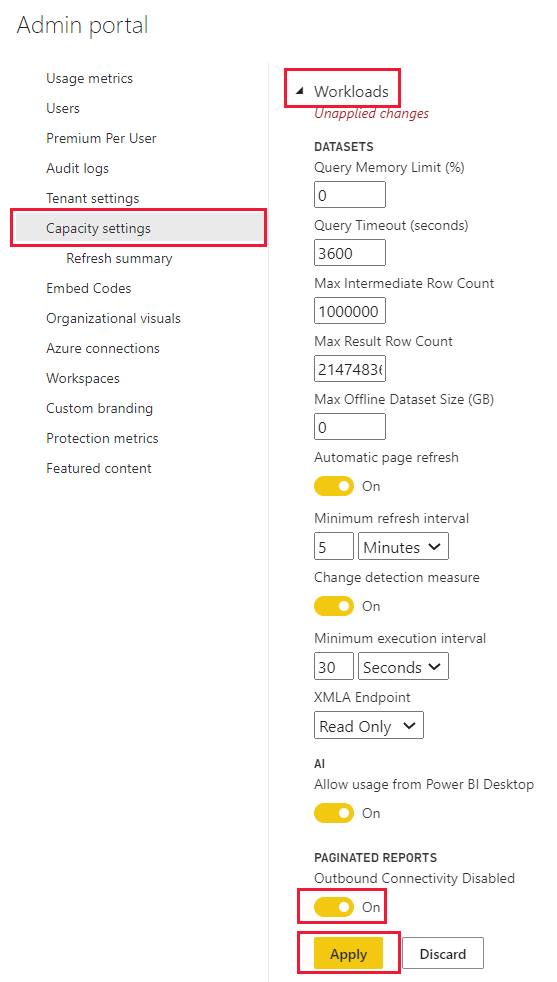
Sayfalandırılmış raporlar iş yükü otomatik olarak etkinleştirilir ve her zaman etkinleştirilir.